「Amazon Fire TV Stick」を購入しました。
テレビでネット動画をみられるようになる機器ですが、買ってよかったです。
値段は4980円ですが、新春セールで3980円で購入しました。
値段も安く、音声認識できるリモコンがついていて、コンパクト、とすごい製品です。
少し高い4K対応版もありますが、今回は通常版を買いました。
使ってみて感じたことをまとめてみました。
ちなみにAmazonプライムビデオを見るには、Amazonプライムの会員になっている必要があります。
この記事の写真はアレクサ対応の第1世代の製品です。
2019年1月23日発売の第2世代もあります。
少し値段は上がりますが、4K対応モデルもありますよ。4K対応モデルは使用する機器に互換性があることが必要ですので注意してくださいね。
Contents
「Amazon Fire TV Stick」とは
テレビのHDMI端子に差し込むことでテレビ画面でネット配信動画を見られるようになる電子機器です。
Amazonプライム会員向けの動画サービス「プライムビデオ」はもちろん、「 Netflix」、「hulu」、「U-next」などの定額動画配信サービスや「YouTube」なども見ることができます。
当然ながら、有料の動画配信サービスは加入していることが必要ですので、あくまでご自分が契約してるサービスのみ使えます。
テレビ以外にもパソコンディスプレイやプロジェクターなどHDMI端子がある機器で使うことができますよ。
「Amazon Fire TV Stick」の外観
「Amazon Fire TV Stick」の外箱
外箱はこんな感じです。
想像以上の小ささです。本体も小さいので、外箱でもスマホより少し大きいくらいです。

箱の裏です。説明書きを見ると早く使ってみたくてワクワクしますね。音声認識できるリモコンへの期待も高まります。

「Amazon Fire TV Stick」の同梱物
箱の内容物はこんな感じです。

- 説明書
- Fire TV Stick本体
- リモコン
- 乾電池(リモコン用)
- 電源ケーブル(microUSB端子)
- 電源アダプタ
- HDMI延長ケーブル
リモコン用の電池がセットになっているのは嬉しいですね。
あとはHDMI端子の延長ケーブルが付いているのも嬉しいポイントです。「Fire TV Stick本体」がHDMI端子差し込み口に対して幅があるんですよね。HDMI端子が奥まったところにあると本体が差し込めない可能性があるので差込口がコンパクトになっている延長ケーブルが必要な場合、別で買わなくていいのはすごく助かります。
本体の外観
本体は名前の通りスティック型です。USBメモリスティックを一回り大きくした感じですね。
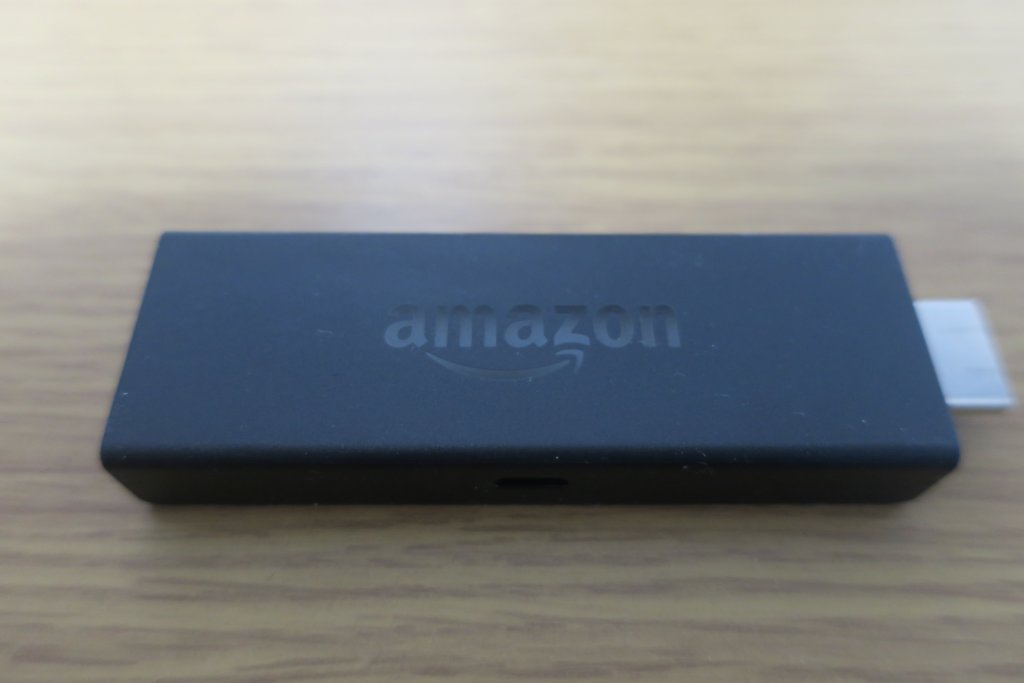
下がHDMI延長ケーブルを取り付けたところです。差込口がコンパクトになって短いケーブルが付いているのでHDMI端子口が狭い場所でも取り付けやすくなります。
本体側面にmicroUSB端子の差込口があるので、そこから給電します。

「Fire TV Stick」を実際に取り付けてみた
パソコンディスプレイに取り付けてみました。右側の黒いケーブルが「Fire TV Stick」です。HDMI端子が奥まった場所にあるので延長ケーブルが必要でした。

こちらはプロジェクターに取り付けたところです。取り付け口は狭くないんですが、Fire Stick本体の幅が広くて取り付けられず、延長ケーブルをしようしています。

電源ケーブルも取り付けて給電します。USB給電なので、使う機器にUSB端子があれば、そこから給電することもできますよ。

「Amazon Fire TV Stick」を使ってみた
設定は超簡単。買ってすぐ使える
早速使ってみました。本体を差し込んでモニタをつけるとすぐ画面表示が反映されます。
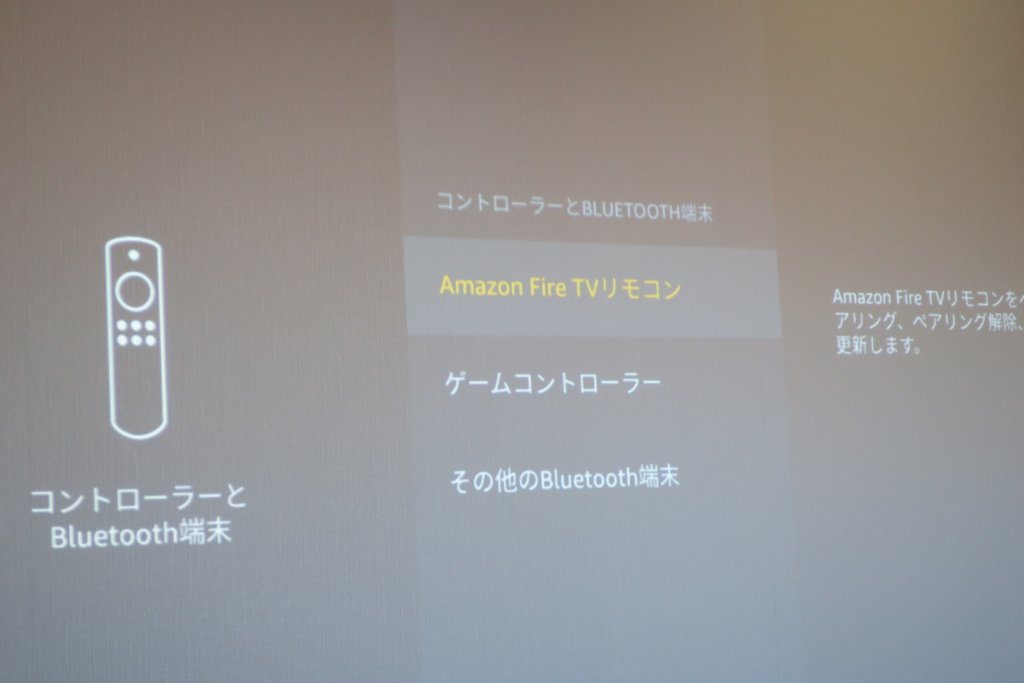
Amazon製品なので、メイン画面はAmazonの動画サービスである「プライムビデオ」が表示されます。
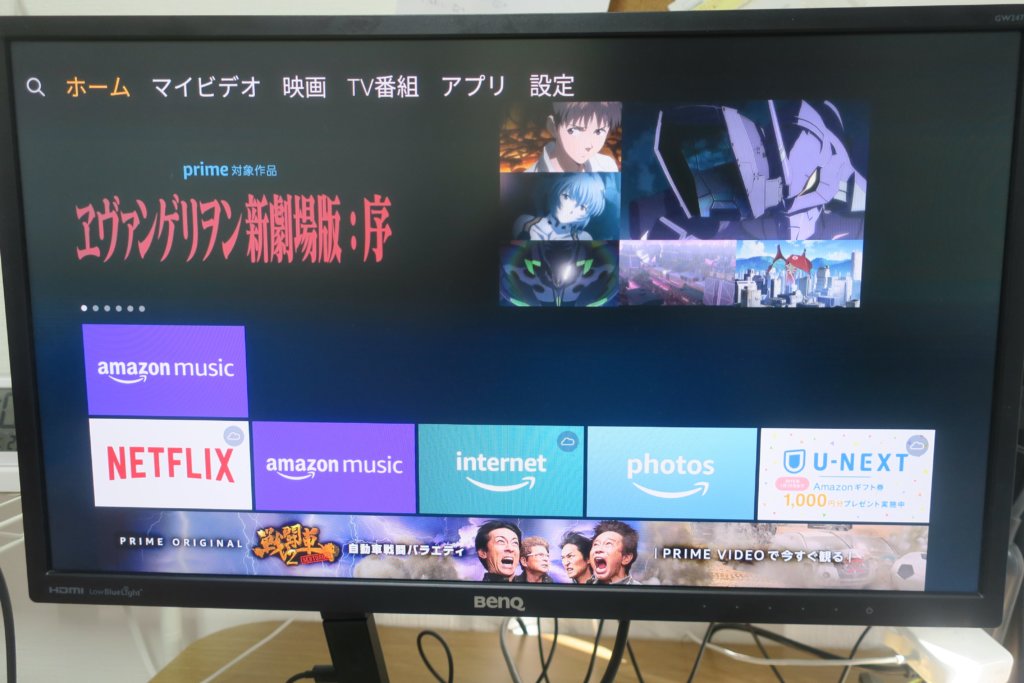
買った時点で自分のAmazonアカウントと紐づけられているようです。

使いはじめるまでの設定も言語選択など簡単な設定ですぐ終わりました。
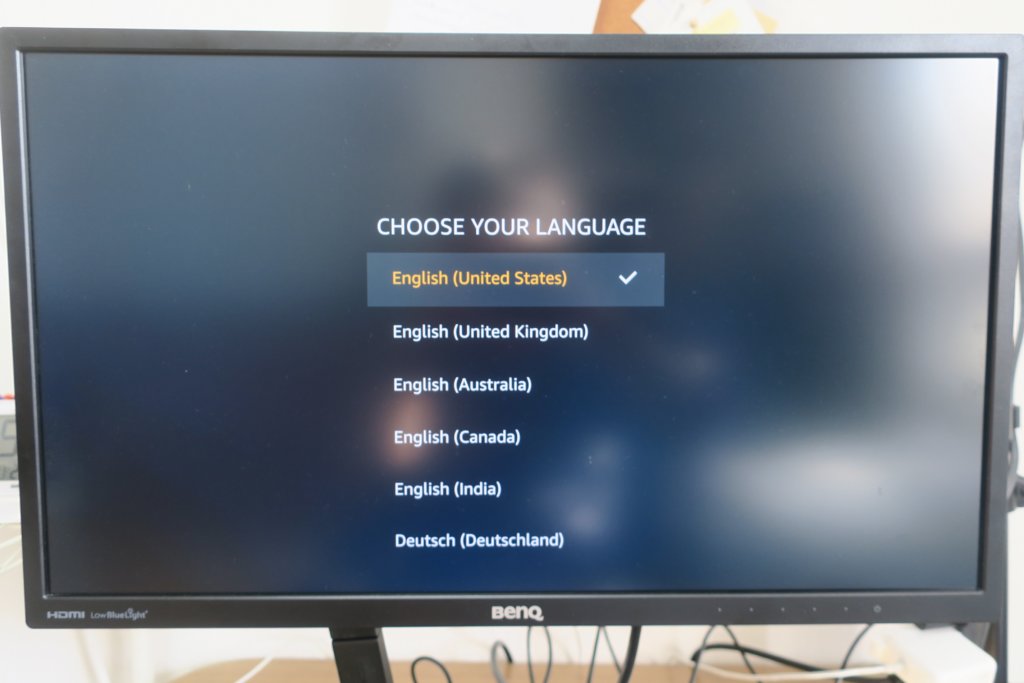
Amazon以外の動画配信サービスにも対応
「Netflix」や「hulu」や「U-NEXT」などAmazon以外の動画配信サービスのアプリも入っているので、アカウントがあれば使うことができます。
リモコンでアプリを選ぶだけなので簡単です。
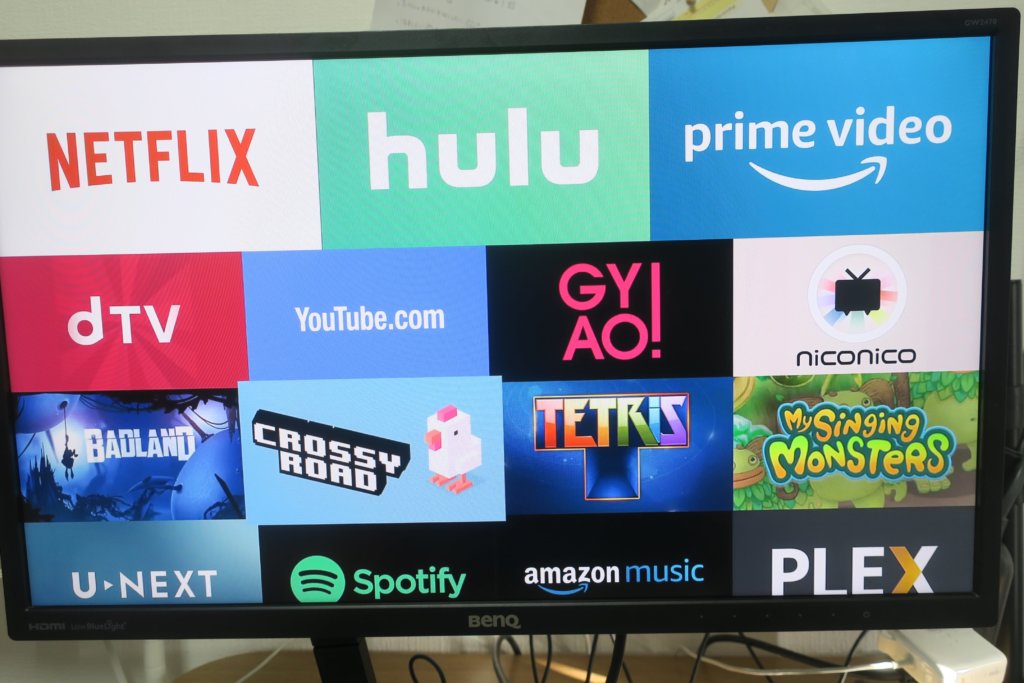
専用リモコンが便利
「Amazon Fire TV Stick」には専用のリモコンが付属しています。
価格が安いのに、リモコンまで付いてるのはありがたいですよね。
リモコンですが、専用だけあってシンプルで操作しやすいです。
またリモコンが音声認識に対応しているので、大量の動画の中から見たい動画が決まっている時には、マイクに音声で呼びかけることで目的の動画がすぐ見つかって便利ですよ。
文字を入力しての検索がめんどくさくなるくらいです。
スマホの「Amazon Fire TV Stickアプリ」を使うことで、スマホをリモコンとして使用できますが操作性は通常のリモコンの方が断然操作しやすいです。
ただ外に旅行や帰省する時など外に「Amazon Fire TV Stick」を持ち出して使いたい時にはスマホアプリでのリモコン操作が役立ちそうです。
電源のオンオフが必要なく起動がスムーズ
Blu-rayプレイヤーやゲーム機と違って「Amazon Fire TV Stick」には電源のオンオフがありません。
なので、テレビやモニタの電源を入れてすぐ動画を見ることができます。
テレビやモニタに動画アプリが内蔵された感覚ですね。
ちょっとしたことですが、ストレスが少なく使えますよ。
「Amazon Fire TV Stick」のメリット
実際に「Amazon Fire TV Stick」を使って感じたメリットを上げてみます
- 価格が安い
- 専用リモコンが付属している
- リモコンが音声認識対応
- Fire TV Stick本体の電源の入切が不要
- コンパクトで持ち出しに便利
- USB給電なので他の機器のUSBから電源を取れる(コンセント接続じゃなくても良い)
- アレクサと連携して操作できる
といったところですね。
それぞれを詳しく説明しますね。
価格が安い
本体価格が4980円と安いです。セールだと3980円とさらに安い。
それでいて、映画や海外ドラマなどを見るのにかなりの時間使うことができますから、使用時間あたりの値段にしたらかなり安いですよ。
「Fire TV Stick」や「Amazon Echo(エコー)」シリーズなどのAmazon製品はセールで安くなる機会も多いので、買うならセールを狙うのがおすすめです。
グーグルの「Chromecast(クロームキャスト)」も同価格帯ですが、専用リモコンが付いてませんので「Fire TV Stick」の方がお得感がありますね。
専用リモコンが付属している
「Fire TV Stick」には専用リモコンが付いています。
価格的にお得感があることはもちろん、スマホのアプリで操作するよりも操作感がいいんです。
スマホだと画面を見ながらじゃないと操作できない(画面のどこが操作ボタンになってるか確認しながら操作するので)ですが、物理リモコンなら手元を見ずにブラインドタッチができるんですよね。
ですので、ストレスなくサクサク操作するなら専用リモコンが便利ですよ。
リモコンが音声認識対応
プライムビデオやYouTubeなど動画サービス内のコンテンツ数は膨大です。その中から目的の動画を検索する手間がありますよね。
スマホやパソコンで使う時は文字を入力して検索してましたが、「Fire TV Stick」の音声認識対応リモコンなら音声入力ボタンを押して、呼びかけるだけですぐ検索できます。
文字入力に比べて、目的の動画をすぐ見つけることができますよ。
ただ音声入力でダイレクトに検索できるのはAmazonプライムビデオなどAmazonサービスのみ。
YouTubeや Netflixなど他社サービスの場合は、「音声入力」→「アプリを選択(YouTubeなど)」→「選択したアプリ内で音声入力したキーワードが表示される」という流れになります。
検索キーワードを音声入力した後にアプリを選ぶという一手間がかかります。ですが音声入力したキーワードは別のアプリでも認識されているのでそれほど面倒には感じませんでしたね。
Fire TV Stick本体の電源の入切が不要
「Fire TV Stick」は本体の電源の入切が必要ありません。
今までパソコンやPS4をプロジェクターやパソコンモニターに接続してネット動画を見ていたんですが、その場合接続する機器の電源も入れる必要がありました。
「Fire TV Stick」だと電源操作が不要なんです。テレビやモニター、プロジェクターの電源を入れてFire TV Stickのリモコンを押すだけでネット動画コンテンツが立ち上がります。
感覚的にはテレビなどの映像機器にネット機能が内蔵された感覚ですね。
操作も簡単、外見もコンパクトで一体感が素晴らしいです。
コンパクトで持ち出しに便利
「Fire TV Stick」はUSBメモリスティックを一回り大きくしたくらいのサイズ感です。
ですので、持ち運びも簡単。
帰省や旅行時に持って行って、HDMI対応のテレビやモニタが滞在先にあれば好きな映像コンテンツを楽しめます。
アカウント設定しておけば、新たにログインする手間もありません。
リモコンはスマホアプリで代用できますので、本体とHDMI延長コード、電源ケーブル(必要ならアダプタも)があれば使えます。
もちろんネット環境も必要なので注意してくださいね。
フリーWi-fiの使えるホテルならガンガン使えちゃいますね。
USB給電なので他の機器のUSBから電源を取れる(コンセント接続じゃなくても良い)
「Fire TV Stick」はUSB給電できるので、接続する機器にUSB差込口があればそこから給電することができます。
近くにUSBポートやパソコンがあれば電源代わりに使えますし、モバイルバッテリーを使うこともできます。
もちろん電源アダプタを接続してコンセントから給電することも可能。
電源を取る場所の自由度が高いので設置に便利です。
専用の電源アダプタのみでUSB給電が使えない場合、設置できる場所が限られますし、延長コードも必要になりますからね。
アレクサと連携して操作できる
スマホのAmazon Alexa(アレクサ)アプリに「Fire TV Stick」を登録するとAmazon Echo(エコー)と連携することでアレクサを通して操作することができます。
「アレクサ、〜を再生して」
とアレクサに呼びかけて操作することができるので、リモコン操作自体なしでの動画再生も可能です。
 AmazonEcho Dot (エコードット) 第3世代レビュー。コスパがバツグンで音声操作がめちゃ便利!
AmazonEcho Dot (エコードット) 第3世代レビュー。コスパがバツグンで音声操作がめちゃ便利!
「Amazon Fire TV Stick」のデメリット
逆にイマイチだなと感じた点。正直あまり無いんですが、強いてあげるなら以下の点ですね。
- Amazon以外のサービスは音声検索でダイレクトに検索できない
- ブラウザでの動画再生ができなかった(TVer)
Amazon以外のサービスは音声検索でダイレクトに検索できない
メリットでも書きましたが、プライムビデオのコンテンツは音声入力するとダイレクトで目的の動画にたどり着きます。
ですがYouTubeなどでは、キーワードを入力した後にアプリを選ぶ(YouTubeや Netflixなど)を選ぶ必要があります。
入力したキーワード自体は残るのですが、プライムビデオに比べると少し手間は感じます。
と言っても、手入力で検索するのに比べたら格段に便利です。
ブラウザでの動画再生ができなかった(TVer)
Fire TV StickではAmazonのネットブラウザを使ってネットサーフィンもできます。
民放テレビの見逃し配信が見れるサイト「TVer」でテレビ番組も見れるかと試してみたんですが、再生できませんでした。
AmazonのネットブラウザだとChromeやIE(インターネット・エクスプローラー)とは対応できる機能が違うからかもしれません。
パソコンモニタに繋いで使用する際にテレビの見逃し配信も見れると便利なんですが、これからに期待ですね。
「Amazon Fire TV Stick」レビューのまとめ
「Amazon Fire TV Stick」はプライム会員なら、誰もにおすすめしたいデバイスです。
値段も安く、機能性もバツグンで本当に買って良かったです。
僕はプロジェクターに接続しての使用がメインですが、プロジェクター単体でネット動画を見れるようになった感覚です。
電源のオンオフがなく、プロジェクターを立ち上げて「Fire TV Stick」をリモコンやアレクサを通して操作するだけという手軽さが気に入っています。
 エプソンのホームプロジェクターを3年使ってみた感想【EH-TW530】。手軽にホームシアターをつくれるよ
エプソンのホームプロジェクターを3年使ってみた感想【EH-TW530】。手軽にホームシアターをつくれるよ
パソコンやPS4などを使ってみるよりもサクッと立ち上げられるので短い動画をみるのにもストレスを感じません。
5000円未満という価格なので、軽く試してみたいという人にも気がねなくオススメできます。
気になっている方はぜひ試してみてくださいね。手軽さにびっくりしますよ。
では、また。
Sponsored Links





